

|
|
|
|
|
win11怎么去掉允许设备更改通知?详情我们在使用win11电脑的时候总是会出现你要允许此应用对你的设备进行更改吗的提示,这就让很多的用户们都十分的苦恼,接下来就让本站来为用户们来仔细的介绍一下window11老是显示允许设备进行更改关闭方法吧。 window11老是显示允许设备进行更改关闭方法 方法一: 1、点击任务栏右侧的通知图标,打开操作中心。 2、在操作中心中,找到并点击 所有设置 按钮(齿轮图标)。 3、在 设置 窗口中,选择 系统。 4、在左侧导航栏中,选择 通知和动作。 5、在 通知和动作 页面中,向下滚动直到找到 允许设备更改通知。 6、关闭 允许设备更改通知 开关。 方法二: 1、按Win+R快捷键,运行msconfig命令,打开系统配置界面。 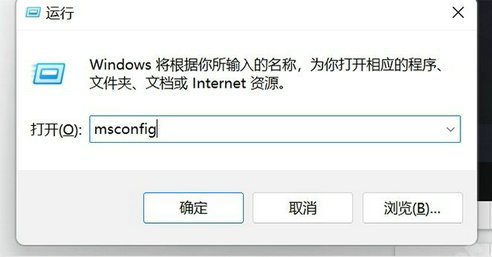 2、切换到工具,然后选择更改UAC设置,在点击启动进入用户控制设置。 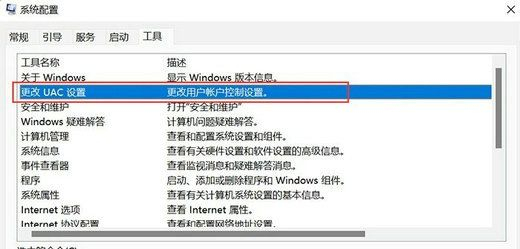 3、设置对话框中,设置为从不通知,然后确定即可。 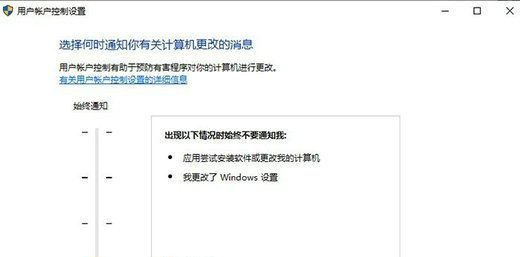 以上就是win11怎么去掉允许设备更改通知?详情的全部内容,望能这篇win11怎么去掉允许设备更改通知?详情可以帮助您解决问题,能够解决大家的实际问题是软件自学网一直努力的方向和目标。 |